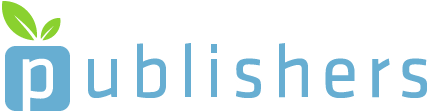発行者向けヘルプ
いますぐPublishersでマガジンを発行したい人は初心者向けガイドを参考にしてください
インデックス
発行者向けヘルプ
Q. 創刊申請の留意事項、ポイントを教えてください。
A. はじめる( https://publishers.fm/about/#about-guide )にてポイントをまとめています。参考にしてください。
Q. 読者を追加したいのですが?
A. マガジンの発行管理画面にある、「読者管理」メニューの「読者招待」の機能を使えば、追加したい読者のメールアドレスに対して招待メールを送信することが出来ます。 ただし、強制的に読者に追加することはできません。
Q. 記者を追加したいのですが?
A. マガジンの発行管理画面にある、「共同管理者」メニューの「管理者招待」の機能を使えば、追加したいPublishers会員のPublishers IDに対して、招待メールを送信することが出来ます。招待された会員は、招待メールに記載されているリンク経由で招待を承諾し、記者としてマガジンに参加することができます。 ただし、管理者に招待するには、招待される記者は予めPublishersで会員登録を済ませ、Publishers IDを持っている必要があります。
Q. 共同管理者って何ですか?
A. Publishersでは、複数の人で記事を作成し、チームとしてマガジンを更新できます。 このため、発行責任者の方が「共同管理者」として記者の方を追加可能です。 また、発行責任者権限を持っている方は、他の共同管理者の方の権限を変更できます。
<共同管理者の追加方法>
1. 追加される記者の方もPublishersに無料会員登録し、 Publishers IDを取得してください。
2. 記者を追加する発行責任者の方は、マガジン管理画面の「共同管理者」メニューをクリックし、更に「管理者招待」のタブをクリックします。
3. 管理者招待の画面の「ユーザー名」の枠に追加する方のPublishers IDを入力し、「招待する」のボタンをクリックします。
4. 追加された記者の方に招待メールが送信されるので、追加された方は、そのメールの文中にあるリンクをクリックし、招待を受けてください。
5. マガジン管理画面の「共同管理者」メニューに、追加された記者の方が「記者権限」で表示されます。
Q. 独自ドメインの利用はできますか?
A. 独自ドメインの利用は現在できませんが、可能にする予定です。可能になり次第、サイト上にてお知らせ致します。
Q. デザインをカスタマイズしたいのですが?
A. マガジン管理画面の「デザイン設定」よりカスタマイズしていただく事が可能です。
Proプランをご契約いただく事で、「PRO用デザインテーマ」「CSSカスタマイズ」が利用可能になります。
詳細はこちらからご確認ください。
Q. 広告を表示したくないのですが?
A. Proプランをご契約いただいたマガジンは自動的に広告が表示されないようになります。
詳細はこちらからご確認ください。
Q. マガジンの公開/非公開って何ですか?
A. Publishersでは、マガジンの公開モードを、公開/限定公開/非公開の3種類から選ぶことが出来ます。
1. 公開
通常の公開マガジンです。誰でもマガジンのURLにアクセスすればマガジンを見ることができます。
2. 限定公開
「限定公開」のマガジンにすることにより、アクセス用のパスワードを知っている人にしか見ることのできないマガジンを作成することができます。
3. 非公開
「非公開」のマガジンの場合、外部からは一切マガジンの内容を確認することができません。創刊当初のマガジンは当初「非公開」となっています。
また、休刊/廃刊にするマガジンなどは、必要に応じて「非公開」にしておきましょう。
マガジンの公開設定は、マガジン管理画面の「基本設定」で設定することができます。
「公開」の右側のプルダウンバーをクリックすると、公開モードの選択肢が表示されます。
Q. Google Analyticsは利用できますか?
マガジン管理画面より設定していただく事が可能です。
1. Google AnalyticsのトラッキングIDの取得
まずGoogle Analyticsで発行されるトラッキングIDを取得してください
※ トラッキングIDの取得の詳細については、Google社の
こちらの説明もご参照ください。
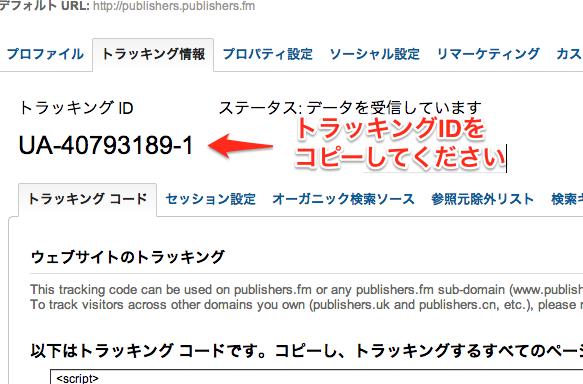
2. Google Analyticsの設定
1で控えたトラッキングIDを「マガジン管理画面 > 読者分析 > Google Analytics設定」から設定してください
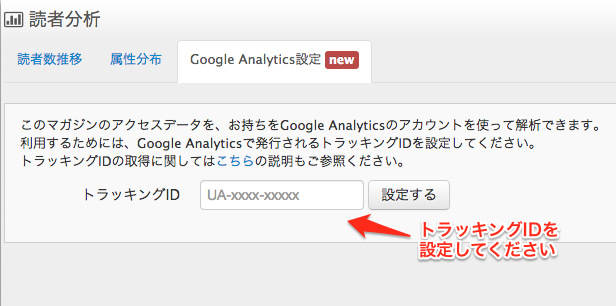
以上で完了となります。
Q. カバーって何ですか?
A. マガジン管理画面の「発行管理」メニューで「新規発行」をクリックすると、「カバー写真」や「カバータイトル」「告知文」などを設定する画面が表示されます。 ここは、マガジンの各号の「表紙」に当る部分を作成する画面で、Publishersでは表紙のことを「カバー」と呼んでいます。 カバーに記載される内容や写真は、各号の「顔」になりますので、その号を読んでみたいと思わせる写真を設定したり、読者の興味を引くタイトル、告知文を書くようにしましょう。
Q. カバーリンクって何ですか?
A. カバーリンクには、各号のカバーに記載されている告知文をクリックしたときに最初に表示されるページのリンクを設置します。 その号の中で一番読んでもらいたい記事のURLを設定するようにしましょう。
Q. 読者登録画面メッセージって何ですか?
A. 読者登録画面メッセージとは、読者登録をしようとする読者の方に表示される、注意書きのことです。 特に、読者承認制のマガジンを発行される場合などは、どういう流れで承認されるのか、承認されるにはどのような条件が必要なのか、など、できるだけ詳しく書いておくことで、読者になりたい方とのトラブルを防止することができます。
Q. マガジンの発行手続きができないのですが?
1. マガジンの発行ができるのは、そのマガジンの「発行責任者」の権限をもっている方に限られます。ご自身の権限が、「編集者」や「記者」になっていないかどうかご確認ください。
2. マガジンは、全ての記事が「完成」になっていなければ発行することができません。各記事のステータスが「下書き」になっているものがないかどうか、ご確認ください。
Q. お問い合わせの転送先を設定したいのですが?
A. マガジン管理画面の基本設定より、マガジンのお問い合わせを転送するメールアドレスを設定していただけます。
Q. Proプランにアップグレードしたいのですが?
A. マガジン管理画面の基本設定にある「プラン変更」ボタンからProプランに変更していただく事が可能です。
Proプランのお申し込みにはクレジットカードが必要となります。
Proプランは各マガジンごとに適用されます。1つのアカウントで複数のマガジンをProプランにしたい場合、それぞれのマガジンでお申し込みが必要になります。
Q. Proプランの毎月の支払いはいつですか?
A. お申し込み時に支払いが実施され、以降毎月の月初に自動的に支払いが行われます。
初回のお申し込みのみ有効期限が1ヶ月延長され、次回の決済が翌々月の月初に実施されます。
Q. Publishersを退会したいのですが
Publishersからの退会は、マイページ内にある「退会」メニューから行うことができます。 退会すると、ご自身が発行されたマガジンのデータも削除されるケースなど、他の方にも影響が出る場合がありますので、慎重に手続きしてください。